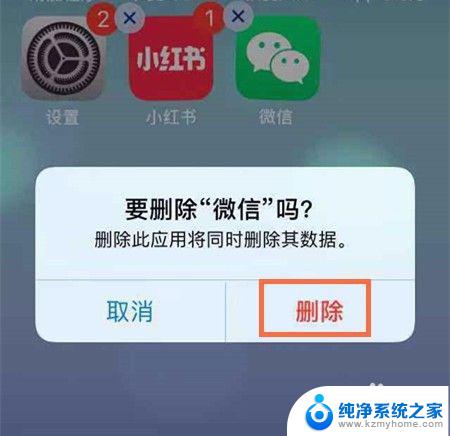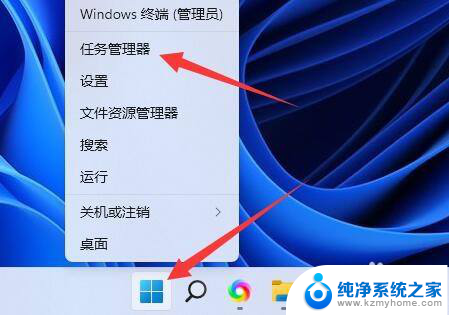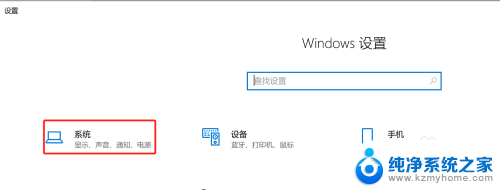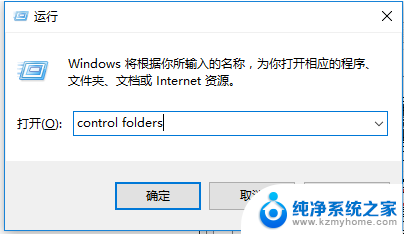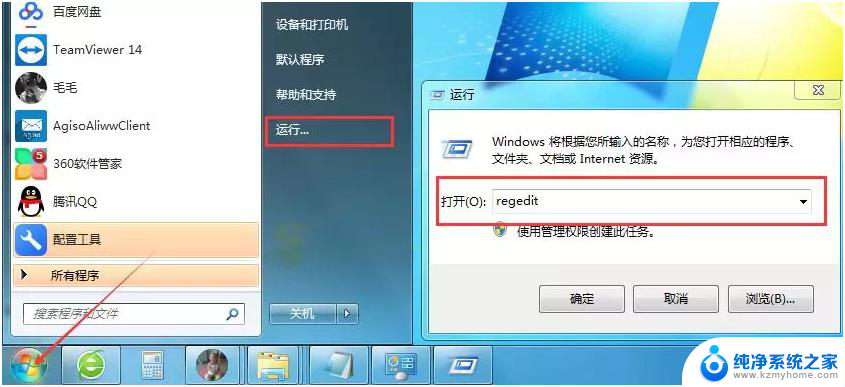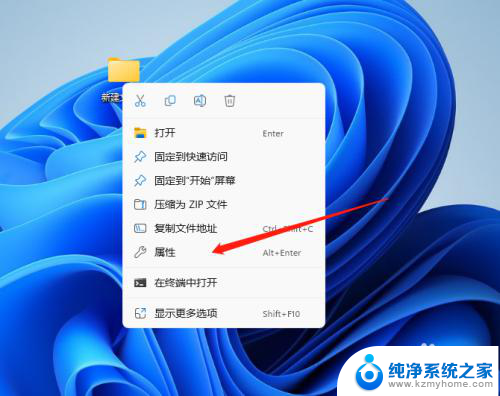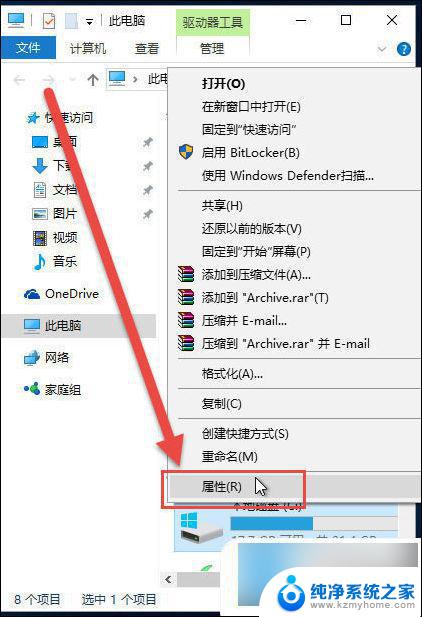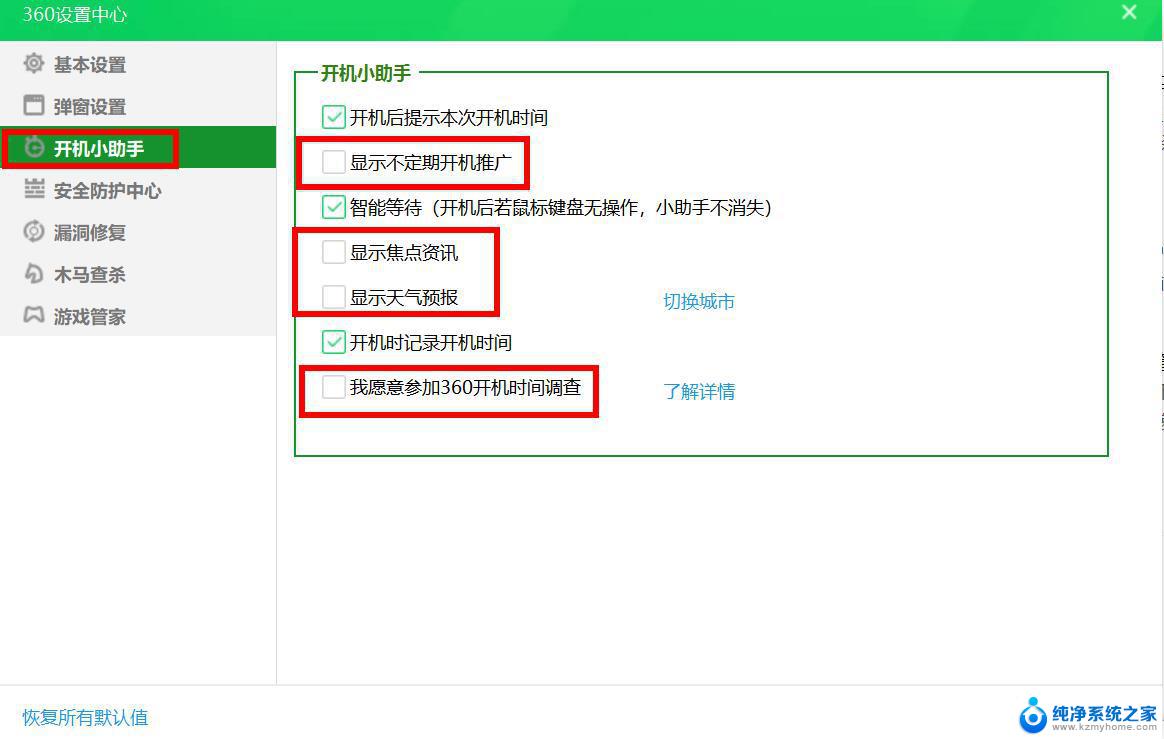华为电脑怎么彻底删除文件 电脑怎么彻底删除已删除文件
华为电脑怎么彻底删除文件,在日常使用电脑的过程中,我们经常需要删除一些不再需要的文件,以释放存储空间或保护个人隐私,只是简单地将文件移到回收站并清空回收站,并不能彻底删除文件。对于华为电脑用户而言,他们可能会面临一个问题:如何彻底删除文件?彻底删除文件是一项重要的任务,它确保我们的个人信息和敏感数据不会落入他人之手。在本文中我们将探讨华为电脑如何彻底删除文件,以及一些有效的方法和工具,帮助我们实现这一目标。
方法如下:
1.选中要删除的“文件”或“文件夹”。
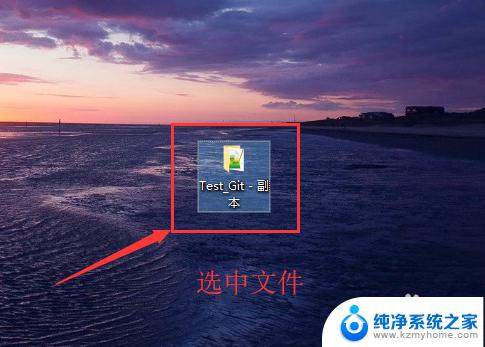
2.点击电脑键盘上的“Shift”+“Delete”快捷键。

3.然后点击弹出框中的“ 是 ”,或者直接“回车”(按下Enter键)。
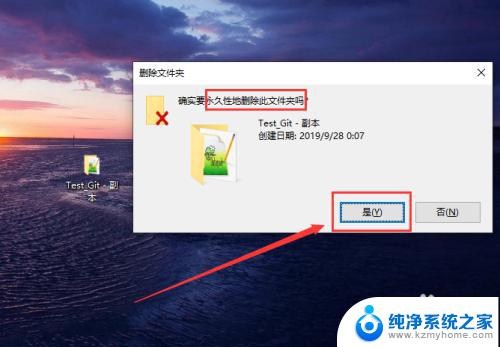
4.另一种情况就是在电脑盘中,选中文件。点击“主页”选项,点击“删除”,选择“永久删除”。
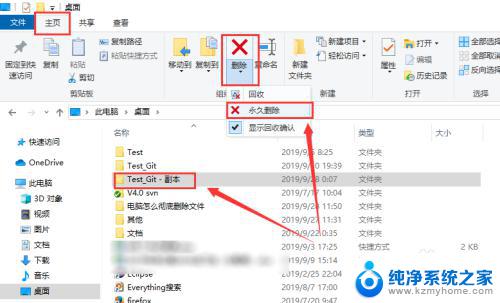
5.最后温馨提示:在实际生活中,最后不要直接这样彻底删除。可以先将之删除到回收站(以便后续恢复文件),后面再删除。选中文件。点击“Delete”键。
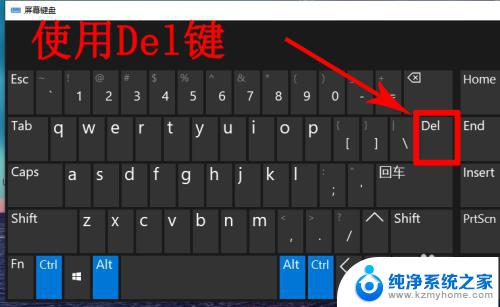
6.然后按下回车键“Enter”或者点击“是”。
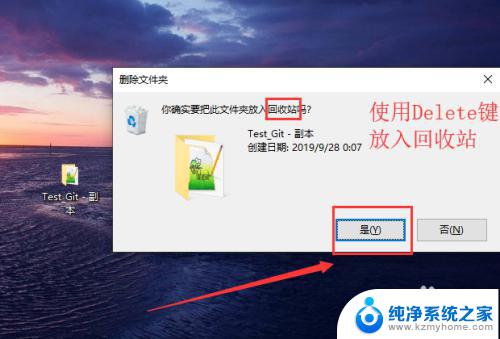
以上就是华为电脑彻底删除文件的全部内容,如果您不熟悉操作,可以按照小编的方法进行,希望这篇文章能够帮助到您。